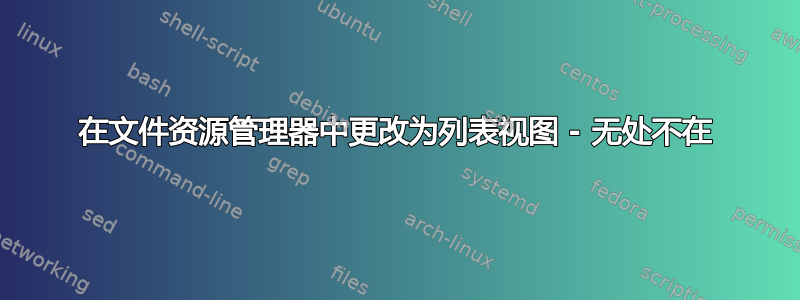
我的问题与这篇微软文章,但未收到任何可行的答案。我正在运行Windows 10(版本无关紧要,所有版本的行为相同),我只是希望所有驱动器中的所有文件夹都显示在List View而不是Details View或其他。
Windows Explorer -> View -> List对于任何给定的文件夹,都可以通过逐个转到来完成。
许多人错误地认为,我所要求的可以通过 来实现Windows Explorer -> Options -> Change folder and search options -> View -> Apply to Folders。这根本行不通。事实上,我甚至不知道它能做什么。这样做之后,我发现整个系统中的文件夹仍然Details View默认在 中打开。
重要提示:在某些情况下,我确实希望能够将文件夹更改为Details View或等,但 95% 的时间(默认情况下),我只希望压缩List View所有文件夹。
是否存在注册表黑客攻击之类的问题?该如何解决?
有什么方法可以实现这个吗?
答案1
复制并粘贴以下代码到行政电源外壳窗口。这将设置列表为所有文件夹类型。
$FT = 'HKLM:\SOFTWARE\Microsoft\Windows\CurrentVersion\Explorer\FolderTypes'
gci $FT -Recurse | ? Property -Contains 'LogicalVIewMode' | %{
$_.Name -match 'FolderTypes\\(.+)\\TopViews' | out-null
$matches[1]
} | select -unique | %{
New-Item "HKLM:\SOFTWARE\Microsoft\Windows\Shell\Bags\AllFolders\Shell\$_" -force |
Set-ItemProperty -Name 'Mode' -Value 3 -PassThru |
Set-ItemProperty -Name 'LogicalViewMode' -Value 4
}
要删除所有已保存的视图以使新的默认设置始终显示,请删除BagMRU和Bags注册表项:
ri 'HKCU:\Software\Classes\Local Settings\Software\Microsoft\Windows\Shell\BagMRU' -Recurse
ri 'HKCU:\Software\Classes\Local Settings\Software\Microsoft\Windows\Shell\Bags' -Recurse
答案2
按照 Keith 的回答,要使用不同类型的视图,您必须更改LogicalViewMode属性的值。
0:中型图标视图1:详细信息视图2: 瓷砖视图4: 列表显示5:内容视图
因此,如果您想在任何地方使用详细信息视图,脚本将变为:
$FT = 'HKLM:\SOFTWARE\Microsoft\Windows\CurrentVersion\Explorer\FolderTypes'
gci $FT -Recurse | ? Property -Contains 'LogicalVIewMode' | %{
$_.Name -match 'FolderTypes\\(.+)\\TopViews' | out-null
$matches[1]
} | select -unique | %{
New-Item "HKLM:\SOFTWARE\Microsoft\Windows\Shell\Bags\AllFolders\Shell\$_" -force |
Set-ItemProperty -Name 'Mode' -Value 3 -PassThru |
Set-ItemProperty -Name 'LogicalViewMode' -Value 1
}
您可以将其放入管理员 powershell 窗口中。
并恢复更改:
ri 'HKCU:\Software\Classes\Local Settings\Software\Microsoft\Windows\Shell\BagMRU' -Recurse
ri 'HKCU:\Software\Classes\Local Settings\Software\Microsoft\Windows\Shell\Bags' -Recurse


